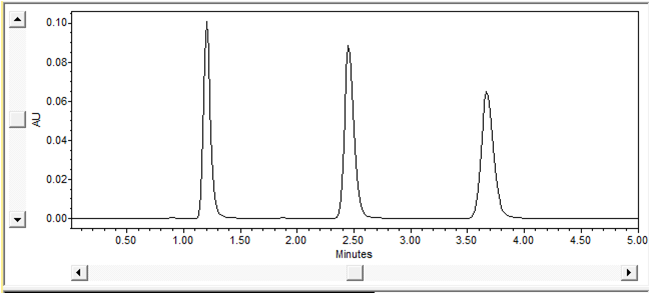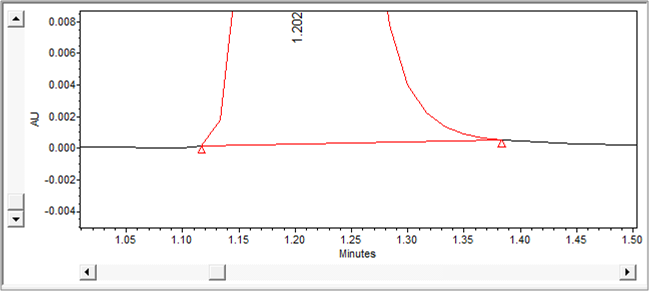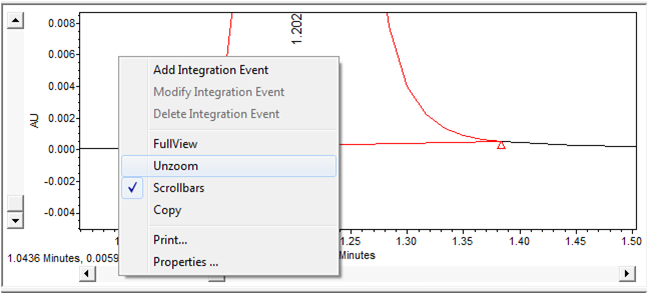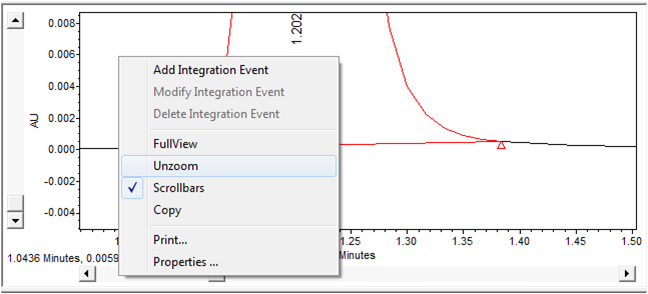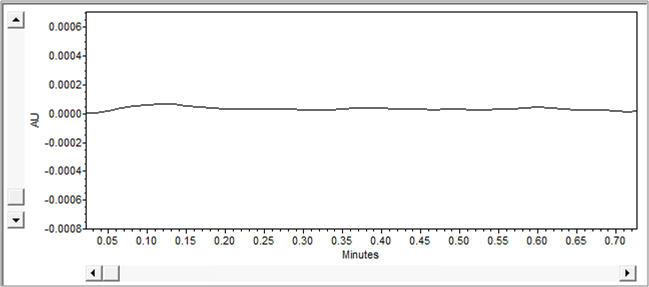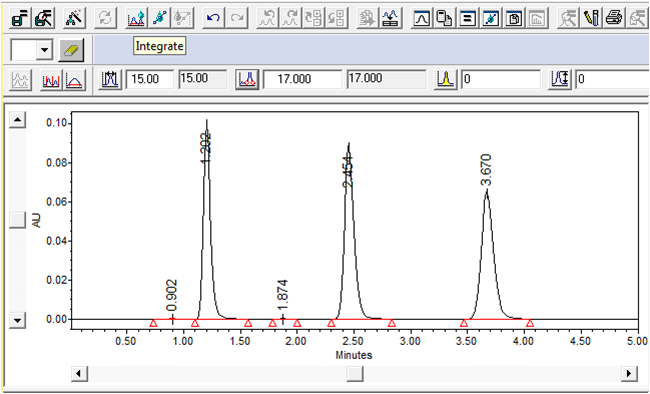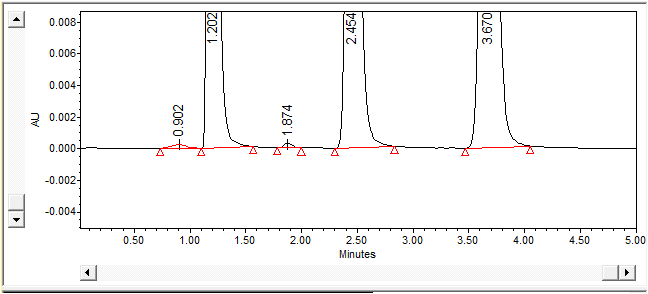Порада #21: Налаштування ширини та положення піка за допомогою традиційного алгоритму
 986
986 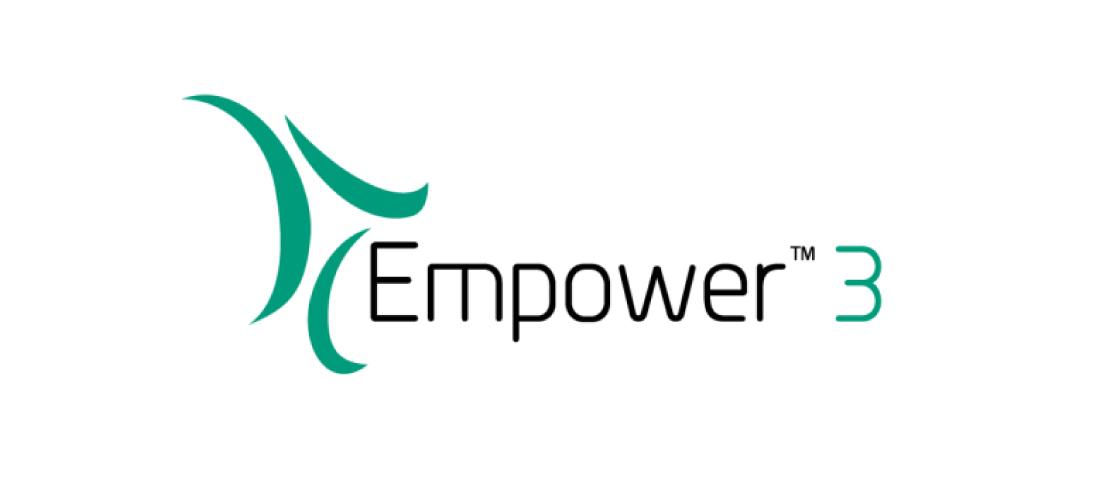
В пораді минулого тижня для програмного забезпечення Empower (CDS) ми дослідили як порівняти УФ-спектри з різних каналів. Ця порада стосуватиметься встановлення максимальної ширини та положення піка під час роботи з традиційним алгоритмом виявлення / інтеграції піків.
Ширина (Peak Width) та положення піка (Threshold) працюють разом для виявлення та інтеграції піків. Витрачена хвилина для встановлення цих параметрів полегшить створення решти способу обробки. Рекомендований підхід полягає у встановленні Peak Width на найвужчому піку та встановленні Threshold для відрізку на ділянці базової лінії, що містить шум. І це дуже легко зробити.
Дозвольте показати вам як.
Крок 1
Внесіть канал даних в Review (рис. 1).
Крок 2
Збільшіть масштаб найвужчого піку, який цікавить (рис. 2).
Крок 3
Накресліть базову лінію під піком (рис. 3).
Крок 4
Клацніть інструмент Встановити метод обробки максимальної ширини (Set Processing Method Peak Width) і відобразиться значення (у секундах) (рис. 4).
Це все. Тепер встановлена ширина піка.
Крок 5
Клацніть правою кнопкою миші всередині хроматограми та виберіть Unzoom (рис. 5).
Крок 6
Масштабуйте базову лінію по всій ширині хроматограми (рис. 6).
Крок 7
Збільште масштаб на частині базової лінії, яка відображає лише шум (рис. 7).
Крок 8
Клацніть інструмент Встановити поріг значень методу обробки (Set Processing Method Threshold) і відобразиться значення (у мікровольтах на секунду) (рис. 8).
Це воно. Тепер встановлено поріг.
Крок 9
Відмасштабуйте і натисніть інструмент Integrate (рис. 9).
Крок 10
Сфокусуйтеся на базовій лінії по всій ширині хроматограми і оцініть інтеграцію (рис. 10).
Заключна примітка:
- Це працює так само, якщо ви використовуєте інтерфейс Pro.
Наступного разу в Пораді #22: Налаштування ширини піку та порогу виявлення за допомогою Apex Track Algorithm
Більше ресурсів:
- Дивіться всі наші поради щодо використання програмного забезпечення Empower CDS